Kā attēlam pievienot ūdenszīmi - Android

Aizsargājiet savu materiālu un uzziniet, kā varat bez maksas pievienot ūdenszīmi jebkuram attēlam vai videoklipam.
Ir daudz iemeslu, kāpēc zvanot, iespējams, vēlēsities slēpt savu tālruņa numuru. Neatkarīgi no iemesla labā ziņa ir tāda, ka zvanīšanas laikā ir iespējams slēpt savu tālruņa numuru. Protams, tālrunī varētu instalēt vēl vienu lietotni, taču tas nav nepieciešams. Operētājsistēmā Android ir iebūvēta funkcija, kas ļauj parādīt vai slēpt savu tālruņa numuru, neizmantojot trešās puses lietotni. Apskatīsim, kur šī opcija ir paslēpta.
Pirms tālruņa numura slēpšanas ņemiet vērā, ka dažiem cilvēkiem kāda iemesla dēļ nepatīk atbildēt uz zvaniem no nezināma numura. Jūs varat justies droši, slēpjot savu tālruņa numuru, taču citi var nevēlēties atbildēt, jo tas var būt dīvains zvans. Ja tas jums ir kārtībā, tad šādi varat paslēpt savu tālruņa numuru. Ja kādreiz pārdomājat un vēlaties to parādīt vēlreiz, vienkārši veiciet šīs darbības un izvēlieties rādīšanas numura opciju.
Lai Android tālrunī rādītu vai paslēptu savu tālruņa numuru, atveriet lietotni Tālrunis un atveriet sadaļu Iestatījumi, pieskaroties punktiem augšējā labajā stūrī.
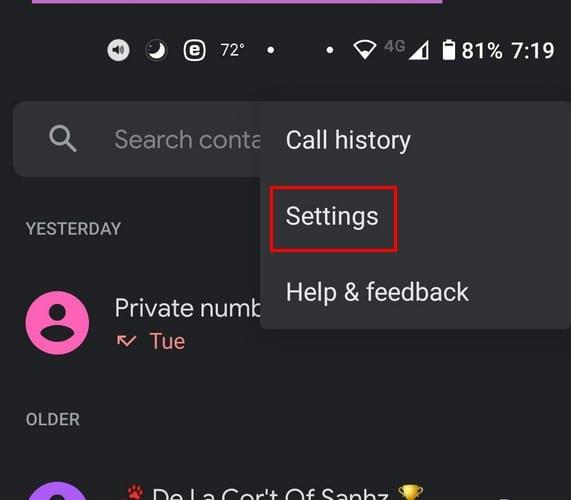
Kad esat izvēlnē Iestatījumi , atveriet sadaļu Zvanu konti , sadaļā Iestatījumi pieskarieties sava pakalpojumu sniedzēja nosaukumam un pieskarieties Papildu iestatījumi .
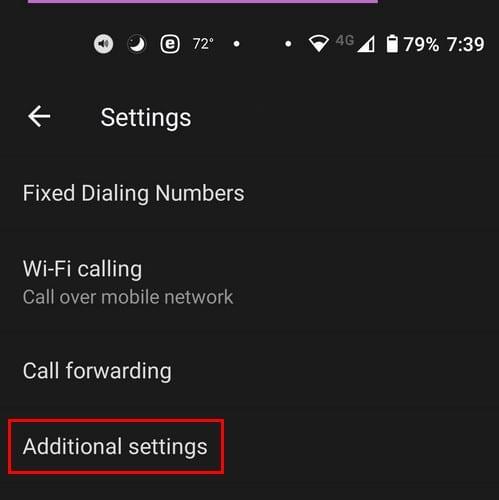
Pirmā opcija sarakstā būs Zvanītāja ID opcija. Pieskarieties šai opcijai, un tiks parādītas trīs opcijas: Tīkla noklusējums, Slēpt numuru un Rādīt numuru . Tas ir lielisks veids, kā zvanīšanas laikā paslēpt savu tālruņa numuru, bet ko darīt, ja vēlaties paslēpt savu tālruņa numuru tikai vienā zvanā?
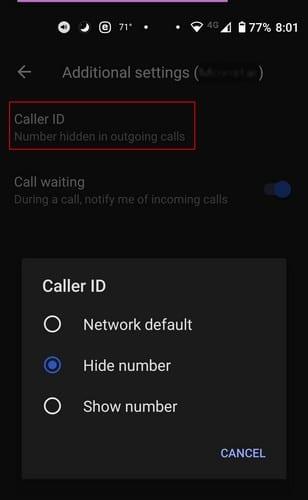
Tā vietā, lai veiktu visas šīs darbības, ir pieejams ātrāks veids, kā paslēpt savu numuru. Pirms tālruņa numura varat vienkārši pievienot #31#. Ja #31# nelīdz, varat mēģināt arī #34#. Tas ir ērtāk nekā tālruņa iestatījumu lietotnē tikai vienam tālruņa zvanam.
Vēl viena iespēja, ja iepriekšējās divas opcijas neizdodas, mēģiniet izmantot *67, lai paslēptu savu tālruņa numuru. Ņemiet vērā, ka šis kods nedarbosies, ja grasāties zvanīt uz ārkārtas numuru vai uz bezmaksas numuru.
Lai iPhone tālrunī paslēptu savu tālruņa numuru, varat mēģināt doties uz:
Ja vienmēr vēlaties slēpt savu tālruņa numuru, lieliska iespēja ir doties uz zvanu tālruņa iestatījumu lietotni. Jūs nekad nezināt, kad nepareizā persona var saņemt jūsu tālruņa numuru, un tad jums tas ir jāmaina.
Aizsargājiet savu materiālu un uzziniet, kā varat bez maksas pievienot ūdenszīmi jebkuram attēlam vai videoklipam.
Sāciet no jauna un piešķiriet savai Android ierīcei jaunu nosaukumu. Veicot trīs vienkāršas darbības, jūsu Android ierīcei var būt cits nosaukums.
Lūk, kā varat piešķirt Android koplietošanas izvēlnei vairāk iespēju bez maksas organizēt lietotnes.
Tālruņa ekrāna izslēgšana zvanu laikā ir paredzēta, lai novērstu nejaušu pogu nospiešanu.
Izmantojot šo noderīgo lietotni, bez maksas mainiet jebkura videoklipa ātrumu operētājsistēmā Android. Pievienojiet vienam un tam pašam video gan palēninātas kustības, gan tīšanas uz priekšu efektu.
Piešķiriet savam videoklipam nepieciešamo ātrumu, izmantojot šīs bezmaksas Android lietotnes. Izvēlieties kādu no piecām video rediģēšanas programmām.
Ko jūs darāt, ja Android nepieņem jūsu PIN vai kombināciju, lai gan zināt, ka izmantojat pareizo? Izmantojiet šo rokasgrāmatu.
Izmantojiet Motorolas ekrānsaudzētāja opciju un izlaidiet citas lietotnes instalēšanu savā Android ierīcē.
Piešķiriet savam attēlam tādu fonu, kādu tas ir pelnījis, mainot fonu ar kādu no šīm bezmaksas Android lietotnēm.
Šajā apmācībā skatiet, kā mainīt noklusējuma pārlūkprogrammu dažādās Android ierīcēs.
Uzziniet, kā jaunajām un jau instalētajām lietotnēm varat piešķirt pagaidu atļauju savai Android ierīcei.
Izvairieties no automātiskas vārdu maiņas, pievienojot vārdus vārdnīcai. Tālāk ir norādītas darbības, kas jāievēro.
Vai jūsu Android ir lēns? Lūk, kā redzēt, kas aizņem tik daudz vietas un kā no tā atbrīvoties.
Izmantojiet labāko iespējamo Android failu pārlūku bez maksas. Šeit ir daži, kas jums varētu patikt.
Izklaidējieties ar saviem attēliem un pārvērtiet tos jautrās multfilmās, izmantojot šīs bezmaksas Android lietotnes.
Nejauša fotoattēlu dzēšana no tālruņa var būt sāpīga. Tas ne tikai nozīmē, ka varat zaudēt vērtīgu atmiņu (vai iecienītāko vannas istabas pašbildi
Uzziniet, kas ir lidmašīnas režīms un kā to ieslēgt operētājsistēmām Windows, Android un iPadOS.
Uzziniet, cik viegli ir noņemt WiFi tīklu no Android ierīces.
Vai jums patīk lasīt naktī? Izmēģiniet kādu no šiem zilās gaismas filtriem, lai palīdzētu aizsargāt jūsu redzi.
Izmēģiniet šos noderīgos padomus, ja jūsu Android ierīces mikrofons nedarbojas. Vienkārši, viegli izpildāmi padomi.
Pēc Android tālruņa saknes piekļuves iegūšanas jums ir pilnīga piekļuve sistēmai un varat palaist daudzu veidu lietotnes, kurām nepieciešama saknes piekļuve.
Android tālruņa pogas nav paredzētas tikai skaļuma regulēšanai vai ekrāna aktivizēšanai. Ar dažām vienkāršām izmaiņām tās var kļūt par īsinājumtaustiņiem ātrai fotoattēla uzņemšanai, dziesmu izlaišanai, lietotņu palaišanai vai pat ārkārtas funkciju aktivizēšanai.
Ja atstājāt klēpjdatoru darbā un jums steidzami jānosūta ziņojums priekšniekam, ko jums vajadzētu darīt? Izmantojiet savu viedtālruni. Vēl sarežģītāk — pārvērtiet savu tālruni par datoru, lai vieglāk veiktu vairākus uzdevumus vienlaikus.
Android 16 ir bloķēšanas ekrāna logrīki, lai jūs varētu mainīt bloķēšanas ekrānu pēc savas patikas, padarot bloķēšanas ekrānu daudz noderīgāku.
Android režīms “Attēls attēlā” palīdzēs samazināt video izmēru un skatīties to attēla attēlā režīmā, skatoties video citā saskarnē, lai jūs varētu darīt citas lietas.
Video rediģēšana operētājsistēmā Android kļūs vienkārša, pateicoties labākajām video rediģēšanas lietotnēm un programmatūrai, ko mēs uzskaitām šajā rakstā. Pārliecinieties, ka jums būs skaisti, maģiski un eleganti fotoattēli, ko kopīgot ar draugiem Facebook vai Instagram.
Android Debug Bridge (ADB) ir jaudīgs un daudzpusīgs rīks, kas ļauj veikt daudzas darbības, piemēram, atrast žurnālus, instalēt un atinstalēt lietotnes, pārsūtīt failus, root un flash pielāgotas ROM, kā arī izveidot ierīču dublējumkopijas.
Ar automātisko lietojumprogrammu klikšķināšanu. Jums nebūs daudz jādara, spēlējot spēles, izmantojot lietojumprogrammas vai veicot ierīcē pieejamos uzdevumus.
Lai gan nav brīnumlīdzekļa, nelielas izmaiņas ierīces uzlādes, lietošanas un glabāšanas veidā var būtiski palēnināt akumulatora nodilumu.
Tālrunis, ko daudzi cilvēki šobrīd iecienījuši, ir OnePlus 13, jo papildus izcilai aparatūrai tam ir arī funkcija, kas pastāv jau gadu desmitiem: infrasarkanais sensors (IR Blaster).



























